发布时间:2023-12-08 09: 00: 00
品牌型号:LAPTOP-QRC1KHSN
系统:windows 11 家庭中文版
软件版本:Vegas Pro21
照片墙指的是将多张照片组合在一起,根据自己的喜好摆放照片,然后组成不同的形状,例如家中的照片墙一般为心形。Vegas是一款包含众多剪辑功能的视频编辑软件,那在Vegas软件中可以制作照片墙吗?下面由我带大家一起来了解下VEGAS如何制作照片墙,VEGAS照片连续翻页怎么做的相关内容。
在Vegas软件中如何制作照片墙呢?其实在Vegas软件中不能直接制作照片墙,但是可以通过缩小图片,将所有图片放在不同的位置来达到照片墙的效果,如下图所示。那该怎么做呢?下面一起来了解具体的操作步骤。
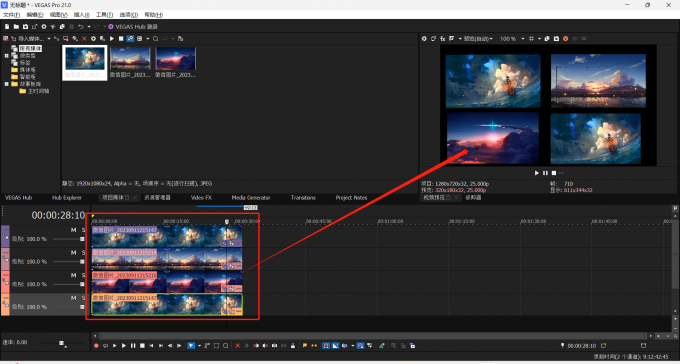
首先打开Vegas软件,点击上方菜单栏中的“文件”,选择“导入”中的“媒体”,导入需要放在照片墙上的照片。
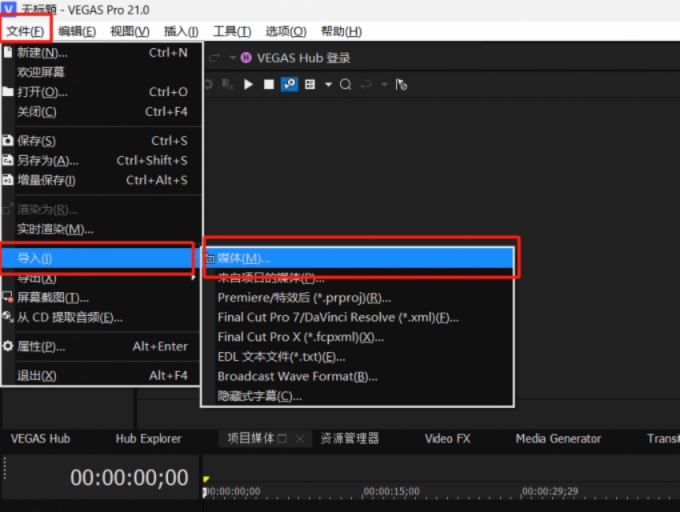
然后将图片分别拖入下方不同的视频轨道中。
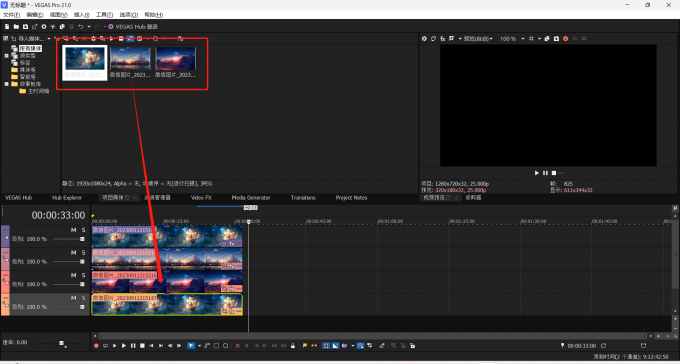
接下来点击第一视频轨道中的“事件平移/裁剪...”按钮。
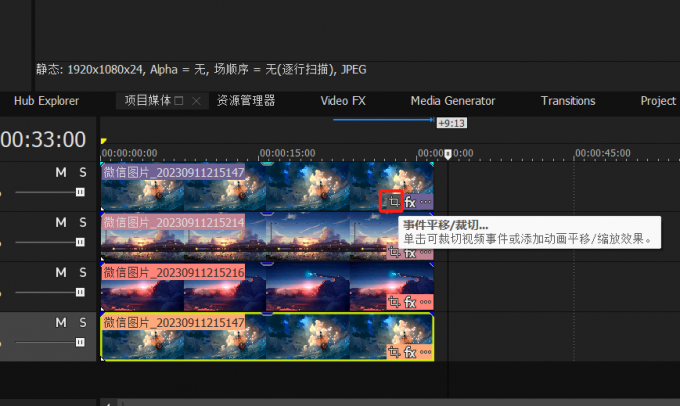
在跳出的视频事件FX中,更改画面的高度和宽度,然后将图片移动到合适的位置。

剩下的几张图片也是一样的操作。在Vegas软件右侧的预览界面可以看到照片墙效果。
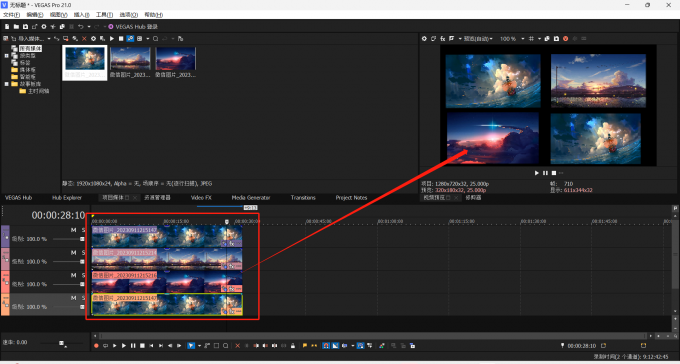
在Vegas软件中怎么将照片连续翻页呢?在Vegas软件中可以使用转场效果来达到照片连续翻页的效果,那该怎么做呢?下面一起来了解具体的操作步骤。
首先打开Vegas软件,点击上方菜单栏中的“文件”,选择“导入”中的“媒体”,导入照片。

然后将所有照片拖入下方同一个视频轨道中,并且两两相连。
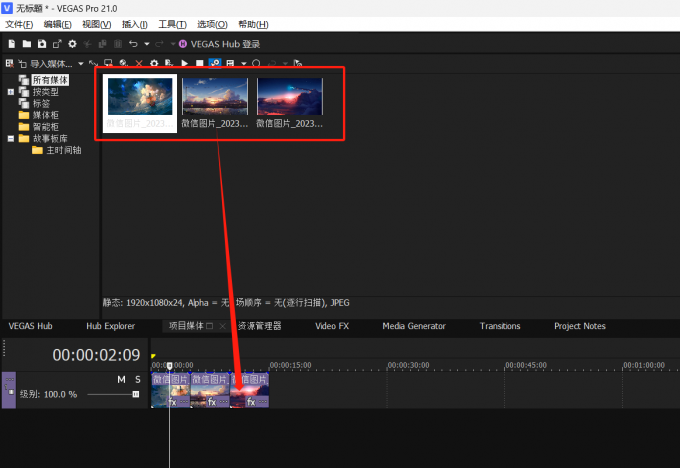
接下来点击Vegas软件中的“转场”,在其中找到并点击“页面剥落”,搜索可以更快的找到“页面剥落”。
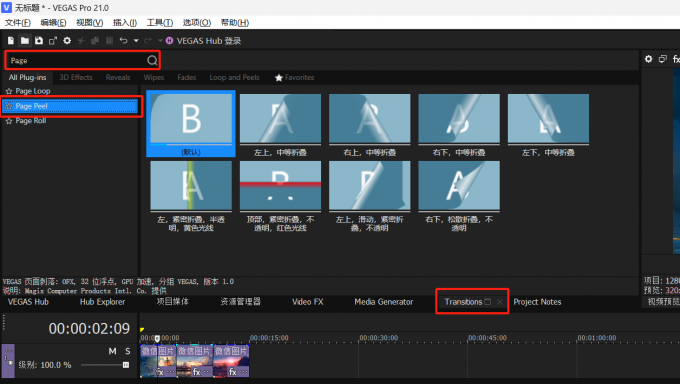
将需要的翻页效果拖入下方视频轨道中照片的连接处,所有连接处都需要添加此效果。
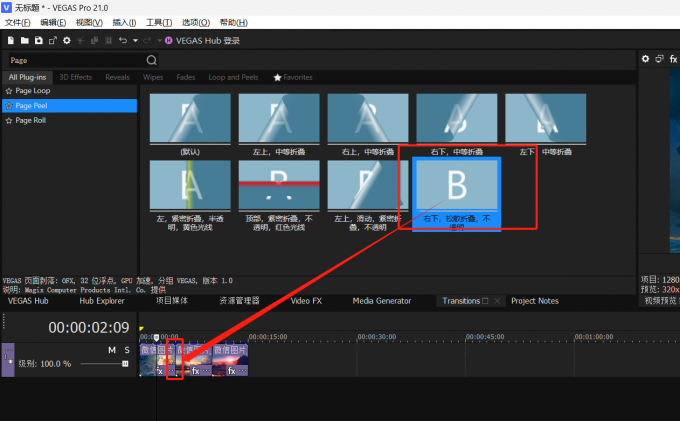
最后在跳出的视频事件FX中,设置合适的参数即可生成照片连续翻页的效果。
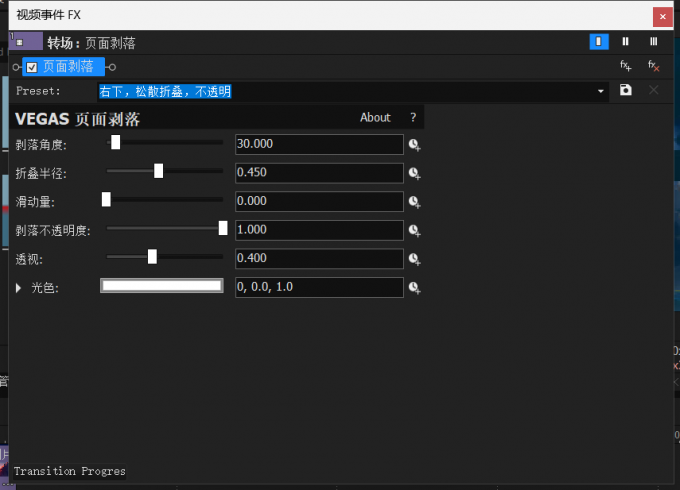
在Vegas软件中,有时将图片拖入下方视频轨道之后,没有看到“事件平移/裁剪...”按钮,那该怎么办呢?下面一起来了解具体的操作步骤。
首先打开Vegas软件,导入图片,然后将图片拖入下方视频轨道中。
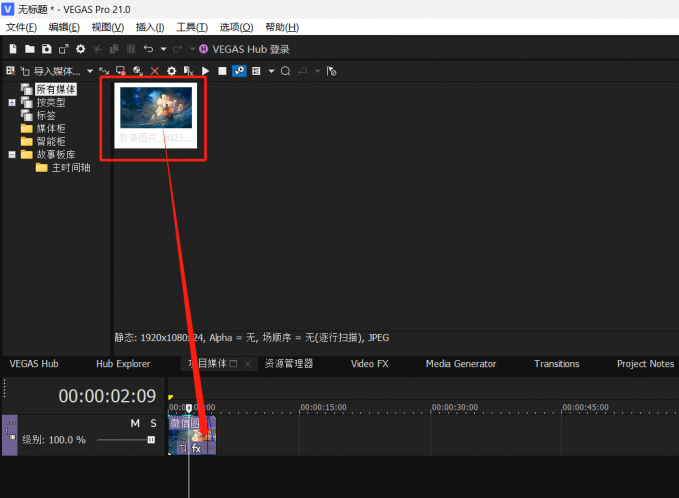
最后使用鼠标拉动视频轨道中图片的右侧,将其拉长就会显示“事件平移/裁剪...”按钮了。
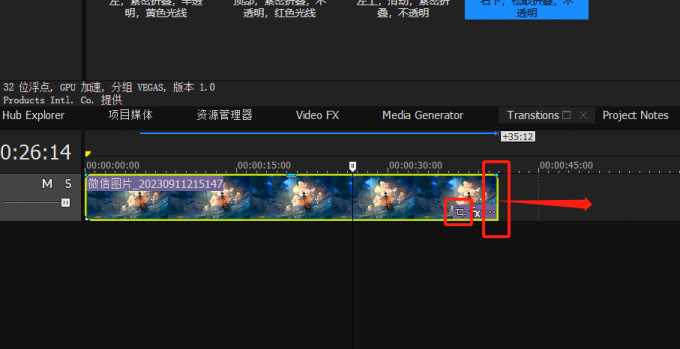
以上便是VEGAS如何制作照片墙,VEGAS照片连续翻页怎么做的全部内容。如果想要学习更多关于Vegas Pro的相关教程,可以登入Vegas中文网站进行下载和学习。
作者:Sean
展开阅读全文
︾